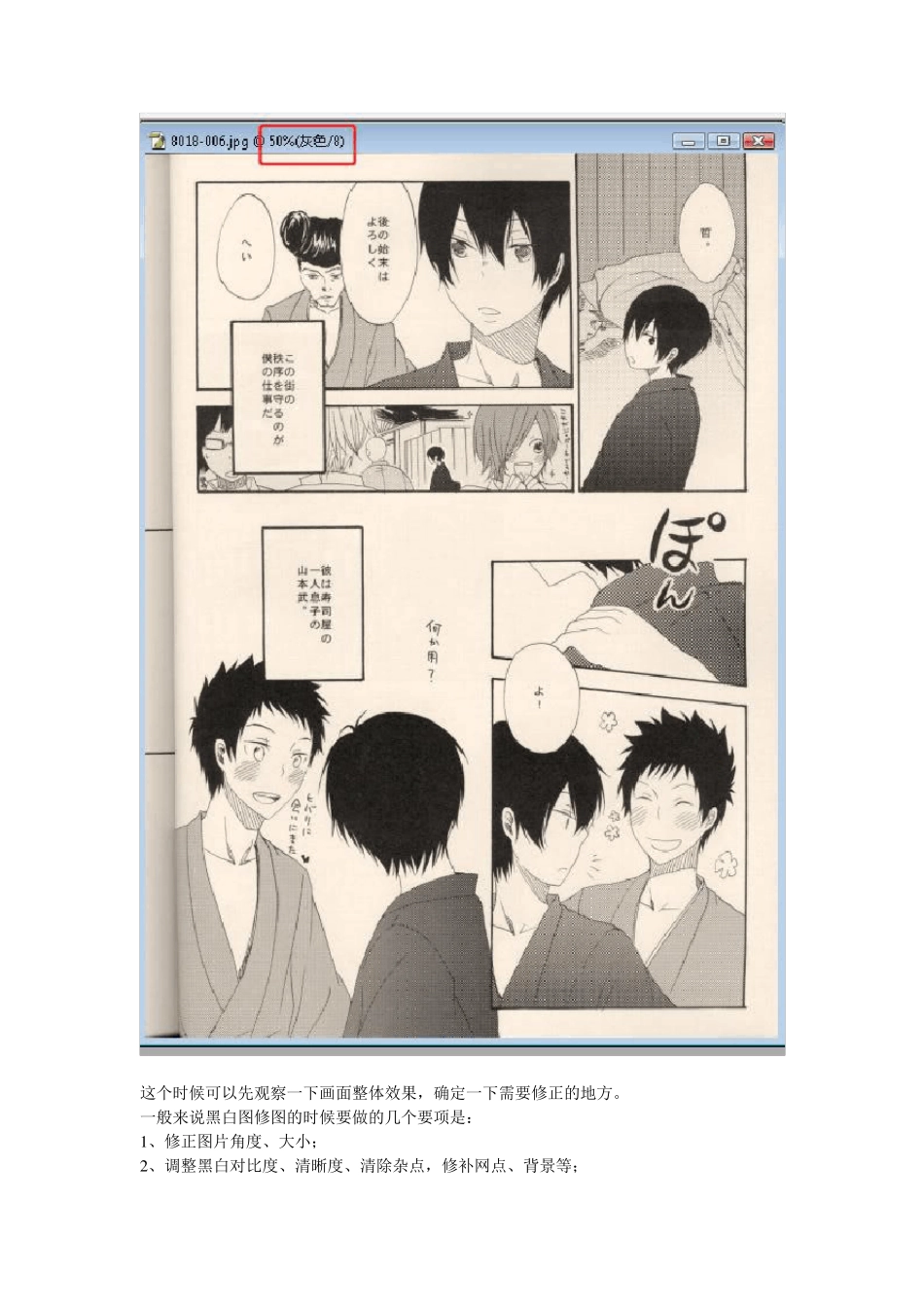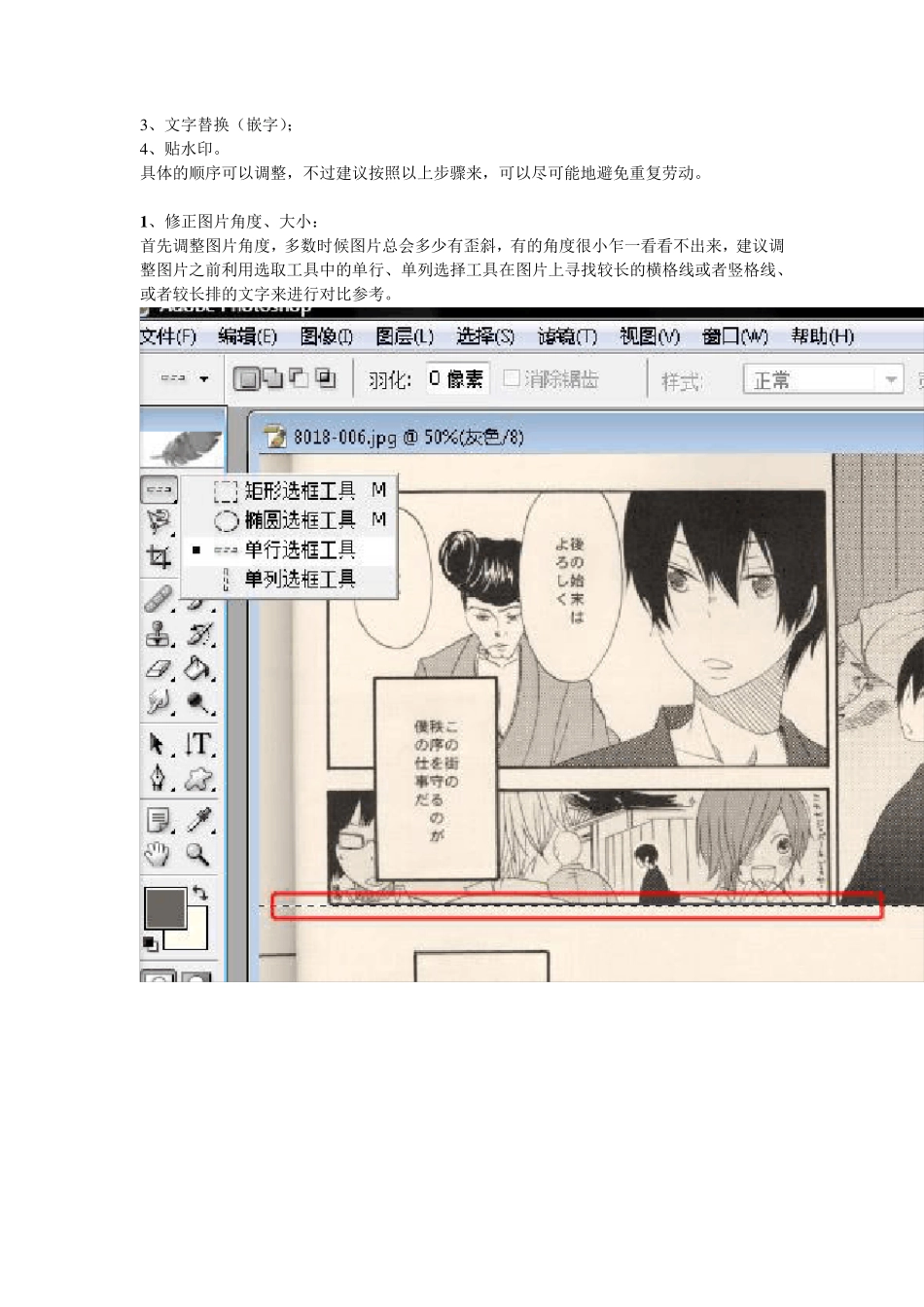漫画修图基础教程·黑白篇 明显迟出了的教程=v= 这次是中规中矩的黑白稿教程,比起那份彩页教程来讲应该说其实更实用和简单些。 在这个当中会穿插一些黑白稿修图的必要要求,请修图组的仔细阅读,同时,也可提供不是汉化修图组、但是有意加入或者想要自己摸索学习的亲们一个参考借鉴的入门机会。 希望该教程有参考价值,谢谢~=3= 本教程使用的例图是三鲜汉化组马上要出的某本里面的一页,图源提供为 reis,翻译为 erialc,画面是比较清爽简单的,而且修图的时候会出现的几个要项基本都出现了。 使用修图工具程序依然是ps 这里说明一下:因为我家系统的ps会把浅色自动变成淡淡的粉红色,所以教程图片中有显示粉红色的部分实际都是白颜色或者淡灰。 那么—— 首先在ps 中打开要修的图片,程序会自动将图片调整到适合窗口的大小。 窗口上方信息栏上会显示图片大小比例和图片的色彩模式。 黑白修图的时候,建议将色彩模式调整到灰度,方便调整色阶,并且可以避免色彩干扰,调整方法在上方菜单栏依次点击:“图像”->“模式”->“灰度”。 这个时候可以先观察一下画面整体效果,确定一下需要修正的地方。 一般来说黑白图修图的时候要做的几个要项是: 1 、修正图片角度、大小; 2 、调整黑白对比度、清晰度、清除杂点,修补网点、背景等; 3 、文字替换(嵌字); 4 、贴水印。 具体的顺序可以调整,不过建议按照以上步骤来,可以尽可能地避免重复劳动。 1、修正图片角度、大小: 首先调整图片角度,多数时候图片总会多少有歪斜,有的角度很小乍一看看不出来,建议调整图片之前利用选取工具中的单行、单列选择工具在图片上寻找较长的横格线或者竖格线、或者较长排的文字来进行对比参考。 单行、列选择工具会在图片上画出如上图所示的横平竖直的虚线,通过比照可以了解图片倾斜的大致角度和方向。 可以看出,这张图中图片无倾斜,但是如果有,则需要利用旋转画布工具对角度进行调整—— 旋转画布工具在顶部菜单栏中点选“图像”->“旋转画布”->“任意角度”: 在以上弹出窗口中输入对应的角度和旋转方向后确认。 一次输入调整角度不一定能调对角度,此后可重复选区对比和调整角度的动作,直到图片完全摆正。 调整图片角度后,图片的四周会自动多出多余边角,连同扫图的时候一定会连带扫上去的多余部分,第二步工作就是要切除这些多余边角。裁切图片有两个主要方式,一个是利用“裁切” 工具,另一个是运用“画布大小...